Az LG G3 gyári alaphelyzetbe állítása a jobb teljesítmény érdekében
Ha az LG G3 rendszertelenül működik, kísérteties lehet – de valószínűbb, hogy könnyen megoldható műszaki hibától szenved, mint a szellemvilág bármilyen zavarától. Olvasson tovább, hogy megtudja, mi a teendő az alkalmazás- és Android-problémákkal, és hogyan állíthatja vissza az LG G3 gyári beállításait a jobb teljesítmény érdekében.
- LG G3 tippek és trükkök
- LG G3 Android frissítési hírek

Mielőtt bármit is tenne
Van biztonsági másolatod minden fontos dologról, nem? Ezt minden okostelefon- és táblagép-felhasználónak magától értetődően meg kell tennie, még akkor is, ha az eszköze megbízhatóan működik:soha nem tudhatja, mikor üt be katasztrófa, kisgyermekek vagy hardverhiba, ezért elengedhetetlen, hogy a biztonsági mentés a szokásos rutin része legyen. Minél többet számít, annál több másolatot kell készítenie, minden esetre.
Az itt tárgyalt alternatív megoldások nem törlik az adatait, de a gyári beállítások visszaállítása igen – tehát ha nincs biztonsági másolata, készítsen egyet most!
Mit tesz a gyári beállítások visszaállítása az LG G3-mal
A gyári alaphelyzetbe állítás, amelyet néha hard resetnek vagy gyári adatok visszaállításának is neveznek, visszaállítja a telefont a gyári állapotba – így a szoftvernek ugyanolyan frissnek kell lennie, mint az LG gyártása napján. A visszaállítás nem törli az Ön által végzett Android-frissítéseket, így például ha telepítette a Lollipopot, az a visszaállítás után is ott lesz, de eltávolítja az alkalmazásait és adatait.
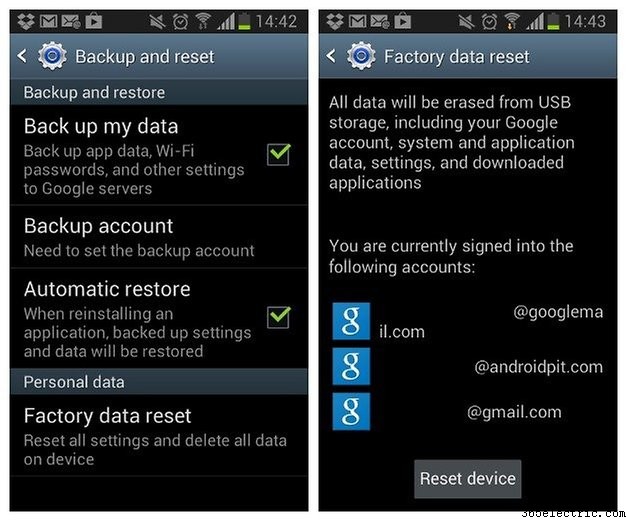
Mikor érdemes visszaállítani a gyári beállításokat az LG G3-on
Ha eladja telefonját, vagy valaki másnak adja, állítsa vissza a gyári beállításokat; így eltávolítja az összes személyes adatát és Google-fiókja adatait.
Az LG G3 gyári alaphelyzetbe állítását is vissza kell állítania, ha olyan problémákat tapasztal, mint például összeomlik vagy lefagy, de mielőtt a nukleáris opciót választaná, próbálja meg kiüríteni az alkalmazás gyorsítótárát, törölni a rendszeralkalmazást, és eltávolítani, újraindítani és újratelepíteni a problémás problémákat. először az alkalmazások. Sok esetben ez megoldja a problémákat teljes visszaállítás nélkül.
Ha tetszik ennek a hangzása, összeállítottunk egy átfogó útmutatót Android-eszköze tisztításához, amely megmondja, mit kell tennie, és milyen alkalmazások teszik ezt meg helyette. Összeállítottunk egy részletes oktatóanyagot is az LG G3 gyakori problémáinak, például a kamera késésnek és a túlmelegedésnek a megoldásáról. Úgy gondolja, hogy a problémája magával a Lollipoppal lehet az LG G3-on? Ehhez is van útmutatónk.

Az LG G3 gyári beállításainak visszaállítása
Kétféleképpen állíthatja vissza az LG G3 gyári beállításait. Megteheti szoftveren keresztül, vagy megteheti a hardver gombjaival. Ez utóbbi lehetőség arra az esetre szól, ha nem tud belépni a szoftverbeállításokba, például amikor a telefon lefagyott. Bármelyik opciót is választja, mindig győződjön meg róla, hogy elegendő akkumulátor-élettartam van hátra – vagy ami még jobb, csatlakoztassa LG készülékét a töltőhöz, hogy ne fogyjon ki valami fontos tevékenység közben.
A gyári beállítások visszaállítása szoftverrel:
- Biztonsági másolat készítése adatairól
- Lépjen az Alkalmazások> Beállítások> Általános elemre
- Koppintson a Biztonsági mentés és visszaállítás elemre
- Feltéve, hogy már készített biztonsági másolatot dolgairól, törölje a jelölést az Adataim biztonsági mentése jelölőnégyzetből. Hagyja bejelölve, ha még nem készített biztonsági másolatot.
- Válassza az Automatikus visszaállítás lehetőséget, ha a visszaállítás befejezése után vissza szeretné állítani a Google Fiókját.
- Érintse meg a Gyári adatok visszaállítása lehetőséget
- Ha azt is törölni szeretné, válassza az Erase SD Card (SD-kártya törlése) lehetőséget.
- Koppintson a Telefon visszaállítása elemre
- Koppintson a Mindent töröl elemre
- Koppintson az OK gombra
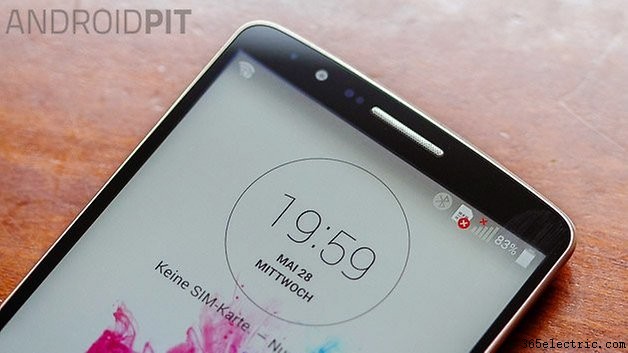
Ha nem tud belépni a szoftverbe, a következőképpen teheti meg hardverrel. Ez az opció nem ad lehetőséget arra, hogy a folytatás előtt biztonsági másolatot készítsen az adatokról, és nem adja meg, hogy visszaállítsa azokat a Google Fiókjából a befejezés után, ezért győződjön meg arról, hogy valóban nem tud belemenni a szoftver visszaállításába. opciókat, mielőtt megtenné ezt a lépést.
- Nyomja le és tartsa lenyomva a bekapcsológombot és a hangerő csökkentését a G3 hátulján
- Várja meg az LG logót
- Tartsa lenyomva a Hangerő csökkentése gombot, majd engedje el, majd nyomja meg újra a bekapcsológombot
- Most látnia kell a Gyári adatok visszaállítása képernyőt
- A Hangerő csökkentése gombbal lépjen az Igen lehetőségre
- Nyomja meg a Bekapcsológombot a megerősítéshez
- Most látnia kell az Összes felhasználói adat törlése és az alapértelmezett beállítások visszaállítása képernyőt
- A Hangerő csökkentése gombbal lépjen az Igen lehetőségre
- Nyomja meg a Bekapcsológombot a megerősítéshez
Most elvégezte az LG G3 gyári alaphelyzetbe állítását, most újra kell indulnia, és vissza kell állnia a gyári beállításokra. Újra meg kell adnia Google Fiókja adatait, és utána el kell kezdenie az összes újbóli letöltését.
Azt tapasztalta, hogy a problémák varázsütésre megszűnnek a gyári beállítások visszaállításával, vagy az alkalmazás és a rendszer gyorsítótárának tisztítása megoldja az összes ismert irritáció 99 százalékát? Írd meg nekünk kommentben!
-
A Galaxy Note 4 gyári alaphelyzetbe állítása a jobb teljesítmény érdekében
-
A Nexus 6P gyári beállításainak visszaállítása a jobb teljesítmény érdekében
-
A OnePlus X felgyorsítása a jobb teljesítmény érdekében
-
A OnePlus 2 gyári beállításainak visszaállítása
- A Galaxy S4 gyári alaphelyzetbe állítása a jobb teljesítmény érdekében
- A Nexus 5 gyári beállításainak visszaállítása a jobb teljesítmény érdekében
- A Galaxy S5 gyári alaphelyzetbe állítása a jobb teljesítmény érdekében
- A Nexus 7 (2013) gyári alaphelyzetbe állítása a jobb teljesítmény érdekében
- A Galaxy Note 3 gyári alaphelyzetbe állítása a jobb teljesítmény érdekében
